Quadro comandi di GD&T Advisor - Proprietà dei controlli geometrici
Proprietà dei controlli geometrici
1. Selettori Pila (Stack) - Per alcune feature è possibile applicare le tolleranze geometriche a più di un elemento della feature. Ad esempio, per un foro semplice (rappresentato) è possibile applicare le tolleranze geometriche alla quota di dimensione e direttamente alla superficie della feature. Un'annotazione separata viene creata nel modello CAD per ogni pila in cui avete specificato i controlli geometrici.
2. Simbolo quota (Dimension Symbol) - Il simbolo della quota, ad esempio Ø o SØ, viene definito automaticamente in base al tipo di quota.
3. Pulsante Modifica quota (Dimension Edit)
◦ Fate clic su questo pulsante per visualizzare la finestra Modifica quota (Dimension Edit), in cui è possibile specificare le proprietà della quota.
4. Strumento controllo segmenti (Segment Control Tool)
◦ Questo strumento consente di aggiungere o rimuovere segmenti nel quadro di controllo della feature.
▪ 
- Aggiunge un segmento indipendente.
▪ 
- Aggiunge un segmento composito.
▪ 
- Rimuove un segmento.
◦ I pulsanti per l'aggiunta di segmenti vengono attivati o disattivati automaticamente per consentire soltanto di aggiungere segmenti in conformità allo standard di tolleranza selezionato.
◦ Il pulsante per rimuovere un segmento è disponibile solo per il segmento più basso.
5. Selettore simboli per le tolleranze geometriche (Geometric Characteristic Symbol Selector)
◦ Se fate clic su questo pulsante, viene visualizzato un menu dei simboli per le tolleranze geometriche che rappresentano i controlli geometrici applicabili alla feature.
6. Simbolo di modifica zona di tolleranza (Tolerance Zone Modifying Symbol) - Il simbolo di modifica della zona di tolleranza, ad esempio Ø, viene definito automaticamente in base al tipo di feature e alla tolleranza geometrica specificata.
7. Valore dimensione zona di tolleranza (Tolerance Zone Size Value) - Consente di specificare il valore desiderato per la dimensione della zona di tolleranza.
8. Modificatore condizione materiale zona di tolleranza (Tolerance Zone Material Condition Modifier)
◦ Il modificatore della condizione di materiale della zona di tolleranza viene visualizzato solo per le feature di dimensione applicabili.
◦ Se fate clic su questo pulsante, viene visualizzato un menu dei modificatori della condizione di materiale applicabili.
9. Modificatore opzionale (Optional Modifier)
◦ Se fate clic su questo pulsante, viene visualizzato un menu di modificatori opzionali, ad esempio Zona proiettata (Projected Zone) e così via.
10. Selettore sistemi di riferimento DRF (Datum Reference Frame Selector)
◦ Fate clic su questo pulsante per visualizzare un menu di sistemi di riferimento DRF applicabili e l'opzione per aggiungere un nuovo sistema di riferimento DRF al modello.


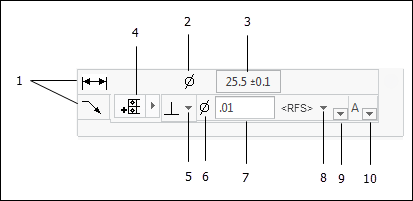
 - Aggiunge un segmento indipendente.
- Aggiunge un segmento indipendente. - Aggiunge un segmento composito.
- Aggiunge un segmento composito. - Rimuove un segmento.
- Rimuove un segmento.